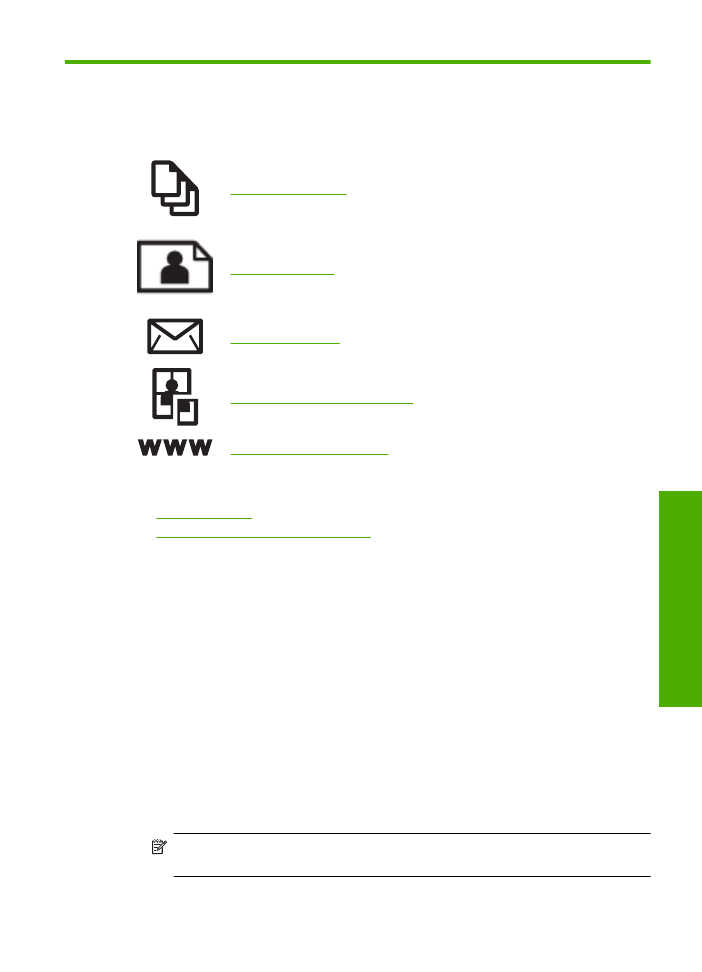
Imprimir documentos.
La aplicación de software gestiona de manera automática la mayoría de los ajustes de
impresión. Sólo debe cambiar los ajustes de forma manual si cambia la calidad de
impresión, imprime en película de transparencias o tipos de papel específicos o utiliza
funciones especiales.
Para imprimir desde una aplicación de software
1.
Asegúrese de que hay papel cargado en la bandeja de entrada.
2.
En el menú
Archivo
de la aplicación de software, seleccione
Imprimir
.
3.
Asegúrese de que el producto es la impresora seleccionada.
4.
Si necesita cambiar los ajustes, haga clic en el botón que abre el cuadro de diálogo
Propiedades
.
Según la aplicación de software, este botón se puede llamar
Propiedades
,
Opciones
,
Configurar impresora
,
Impresora
o
Preferencias
.
Nota
Al imprimir una fotografía, debe seleccionar las opciones para el papel
fotográfico y la mejora de fotografías específicos.
Imprimir documentos.
5
Impri
m
ir
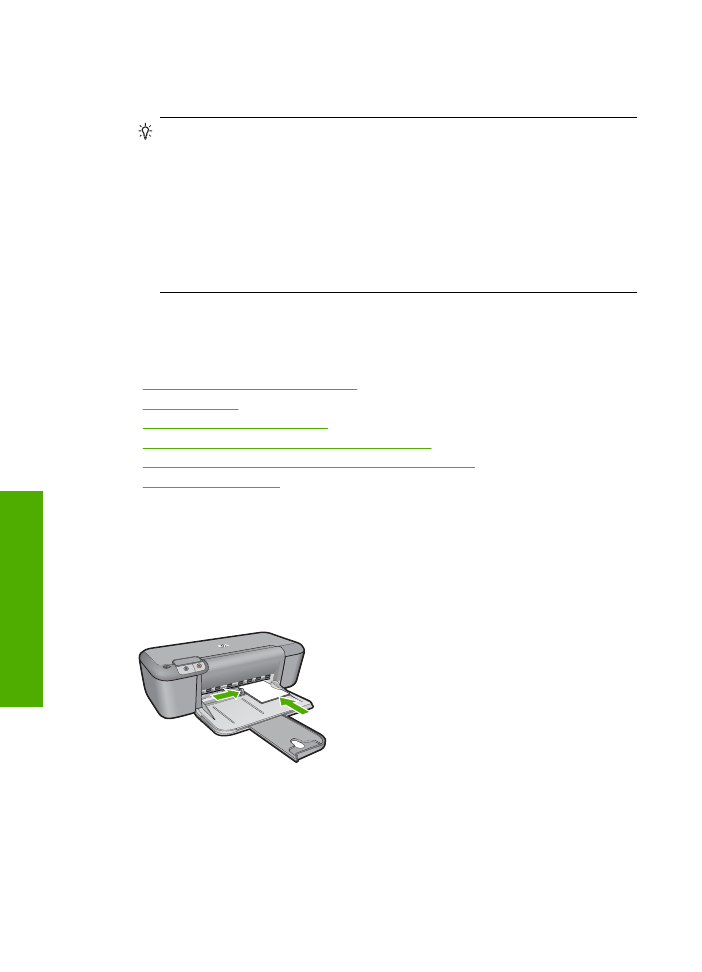
5.
Seleccione las opciones adecuadas para el trabajo de impresión mediante las
funciones disponibles en las fichas
Avanzadas
,
Atajos de impresión
,
Funciones
y
Color
.
Sugerencia
Puede seleccionar fácilmente las opciones adecuadas para el
trabajo de impresión seleccionando una de las tareas de impresión predefinidas
de la ficha
Impresión de accesos directos
. Haga clic en un tipo de tarea de
impresión de la lista
Atajos de impresión
. La configuración predeterminada para
ese tipo de tarea de impresión se han establecido y resumido en la ficha
Impresión de accesos directos
. Si es necesario, ajuste los parámetros
personalizados y guárdelos como un nuevo atajo de impresión. Para guardar un
atajo de impresión personalizada, seleccione el atajo y haga clic en
Guardar
como
. Para eliminar un atajo de impresión personalizado, selecciónelo y haga
clic en
Eliminar
.
6.
Haga clic en
Aceptar
para cerrar el cuadro de diálogo
Propiedades
.
7.
Haga clic en
Imprimir
o en
Aceptar
para empezar a imprimir.
Temas relacionados
•
“Papel recomendado para impresión” en la página 21
•
“Carga del papel” en la página 23
•
“Vea la resolución de impresión” en la página 17
•
“Creación de atajos de impresión personalizados” en la página 17
•
“Definición de los ajustes de impresión predeterminados” en la página 18
•
“Detener la tarea actual” en la página 83